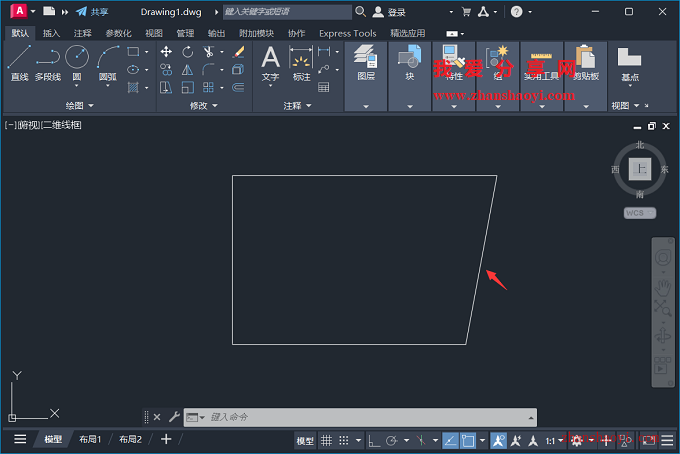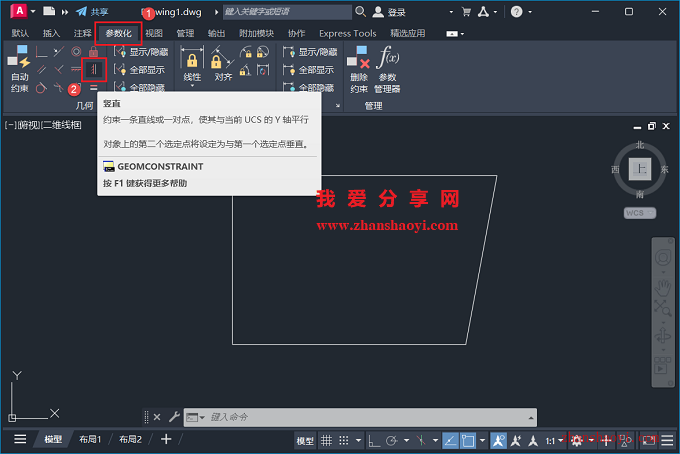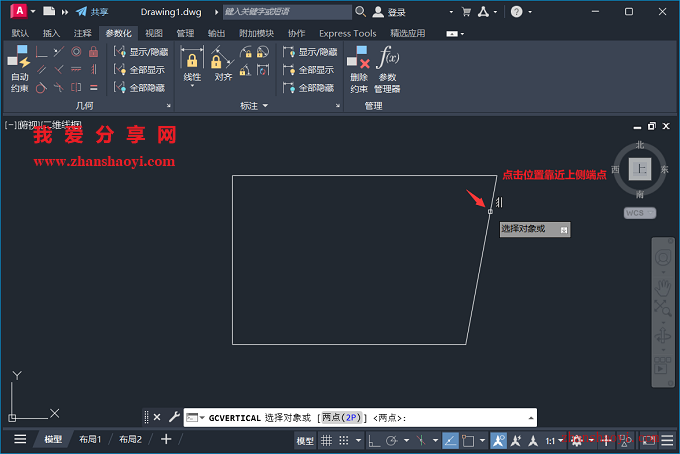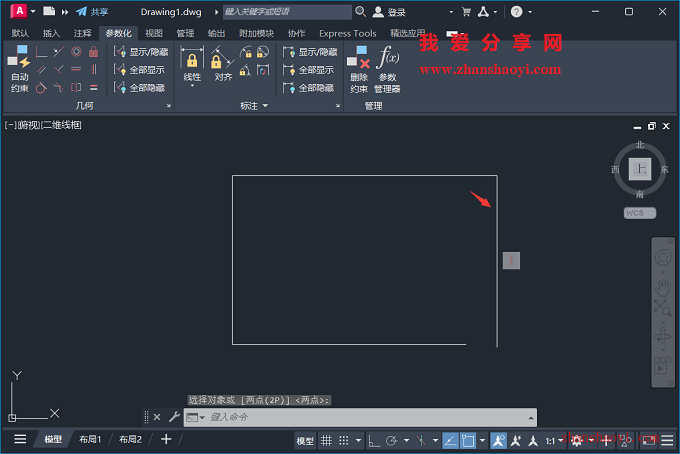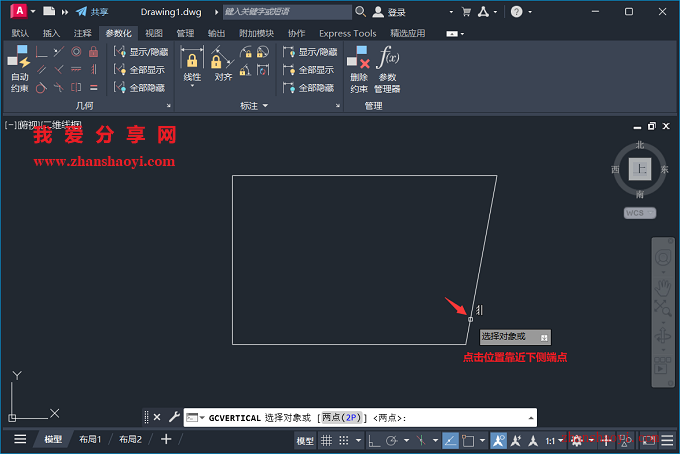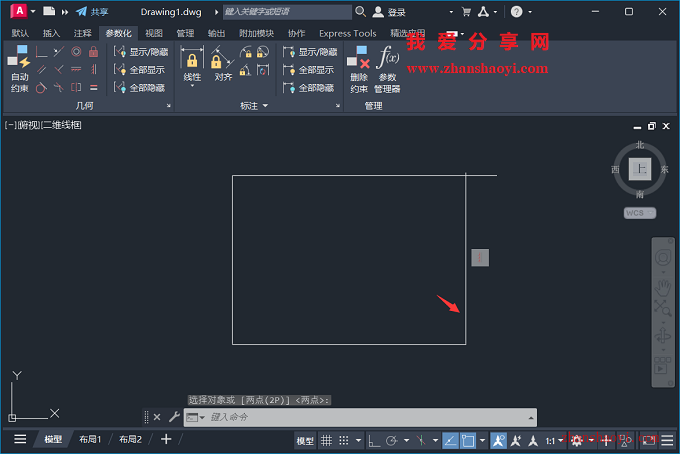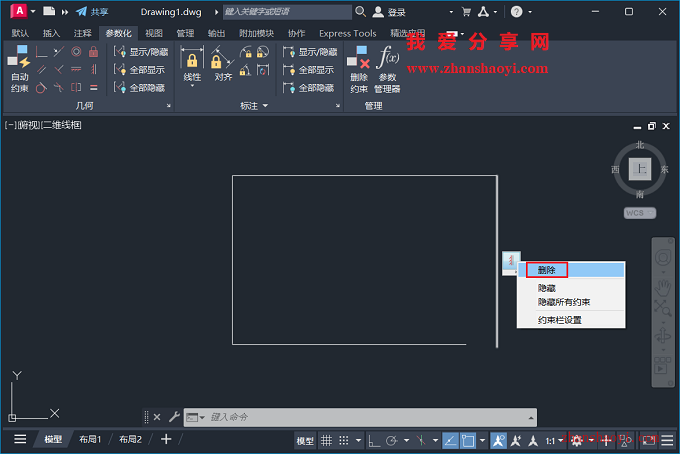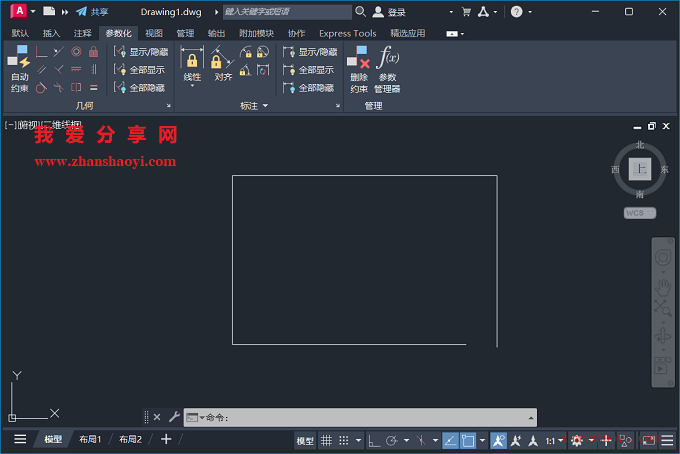在CAD中绘图经常需要用到水平或垂直线段,但很多时候线段看着像垂直(或水平)线段,如下,实际是斜线,这样导入到3D建模软件会影响后续零件的装配,那如何约束图纸中某些线段为绝对水平或垂直线段呢?
操作步骤:
1、先打开AutoCAD 2025软件,绘制如下示例图形,然后点击菜单栏中【参数化】,再点击【竖直】按钮,这里以约束成水平线段;
2、选择对象,这里先点击线段靠近上侧端点位置,斜线就变垂直了,我们可以看到调整后的线段上侧端点位置不变;
3、如果点击线段靠近下侧端点位置,斜线也变垂直了,但此时线段下侧端点位置不变;
4、在作图区选择竖直的图标,鼠标右击选择删除【删除】,注意:如果需要更改对象几何约束时,要先删除它本身已存在的几何约束;
5、这样就完成了约束斜线为竖直的操作,如下,有需要的小伙伴赶紧试试~~

软件智库
微信扫一扫加关注,我爱分享网官方微信公众号,专注分享软件安装和视频教程,让你一号在手,软件无忧!